Visual Strategy Builder – создаем советников для MT4 без программирования
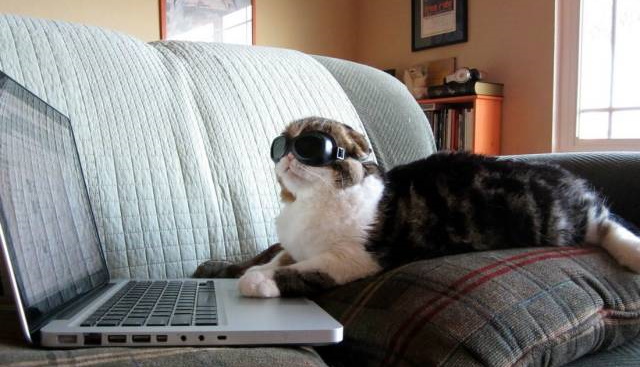
Все мы знаем, что основное достоинство терминала Metatrader 4 – это возможность создания роботов и торговля с их помощью.
Далеко не все трейдеры владеют программированием на mql4/5. Разработчики программы Forex Tester смогли решить эту проблему. Теперь можно создать робота или реализовать торговую идею в виде индикатора на ресурсе «Визуальный конструктор стратегий» (Visual Strategy Builder). Без навыков программирования.
Как это сделать, плюсы и минусы бесплатного (на текущий момент) конструктора роботов – в нашем материале.
Постоянные читатели нашего сайта знакомы с Forex Tester 4 – уникальным симулятором торгов, выступающим в роли тренажера, тестера и анализатора. Программа имела функцию написания на заказ индикаторов и советников, совместимых с Metatrader. Теперь разработчики платформы решили дать каждому трейдеру шанс самостоятельно создать собственные стратегии.
Сконструированные с помощью готовых модулей команд скрипты также совместимы с Metatrader 4, их создание на период бета-тестирования полностью бесплатно. Так что спешим читать статью и воплощаем в жизнь все идеи индикаторов и советников, которые были отложены до лучших времен.
Сервис Visual Strategy Builder расположен по адресу: https://tools.forextester.com/

Зачем нужен Visual Strategy Builder?

Visual Strategy Builder (VSB) представляет собой программную оболочку с набором инструментов теханализа, которые хорошо знакомы пользователям Metatrader 4. В отличие от этой торговой платформы VSB позволяет задавать в индикаторах правила открытия позиции и установки ордеров тейк-профит и стоп-лосс.
Любой новичок может выбрать сигнал на открытие позиции из набора готовых опций (кроссоверы, пересечения уровней, больше/меньше и т. д.). Эти настройки открывают недоступную для Metatrader 4 возможность протестировать работу одного или нескольких индикаторов.
Например, можно получить реальный торговый результат по стратегии пересечений скользящих средних линий. Такой советник создается в VSB за 5 минут, потом его можно экспортировать в Metatrader 4 или Forex Tester.
Разобравшись с созданием одного индикатора в Visual Strategy Builder, трейдер может в несколько кликов создать рабочую автоматизированную стратегию и тоже проверить ее в тестере. Если советник показывает положительные результаты, то по его сигналам можно торговать на реальном счете через Metatrader 4.
Кстати, тестировать стратегию однозначно лучше через Forex Tester – там точнее котировки и можно быстро эмулировать сессию за любой торговый день. Например, выбрав какой-нибудь «черный вторник», чтобы воочию понять, как аномальная волатильность повлияет на настройки мани менеджмента.
Профессиональные трейдеры могут экспортировать код советников прямо в VSB, соединять его с созданными там программами или редактировать в Metaeditor и отправлять обратно в Metatrader 4.
Visual Strategy Builder будет полезен тем, кто ищет новые идеи – программа поддерживает библиотеку стратегий пользователей. Любой желающий без навыков программирования сразу поймет «внутренности алгоритма» по составу индикаторов и описанным правилам торговых сигналов. Тут же можно самостоятельно убедиться в результативности торговой системы.
Как работать на платформе Visual Strategy Builder
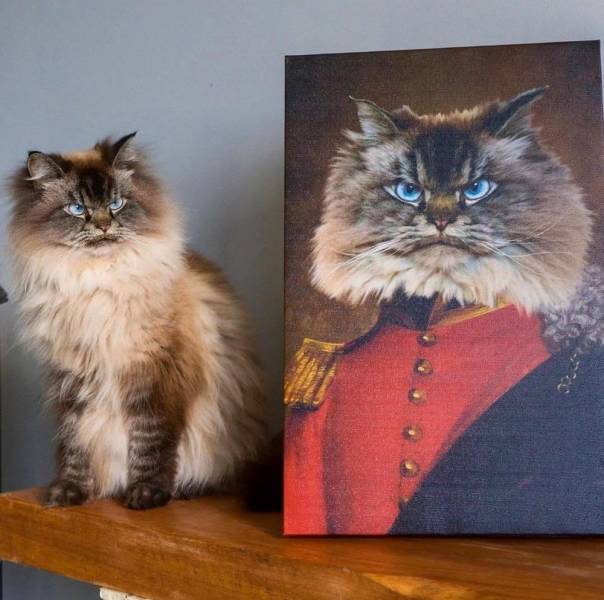
Сервис Visual Strategy Builder расположен по адресу: https://tools.forextester.com/
Использование VSB требует регистрации – это быстрая и несложная процедура. Введите адрес электронной почты и придумайте пароль для входа. Он должен быть не менее 8 символов, содержать буквы разного регистра, почтовый ящик лучше указать gmail.
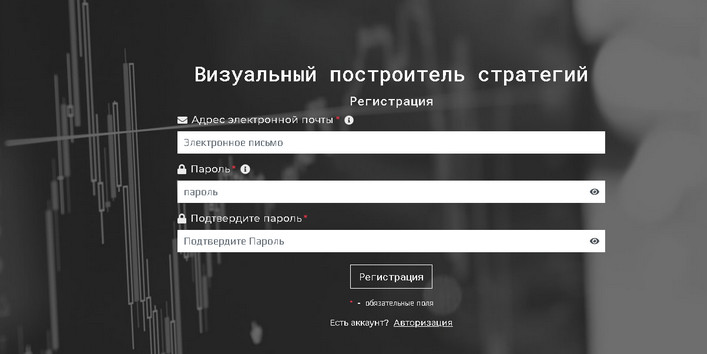
После заполнения вышеуказанных строк программа сразу открывает окно конструктора стратегий, автоматически переходя на русскоязычную версию.
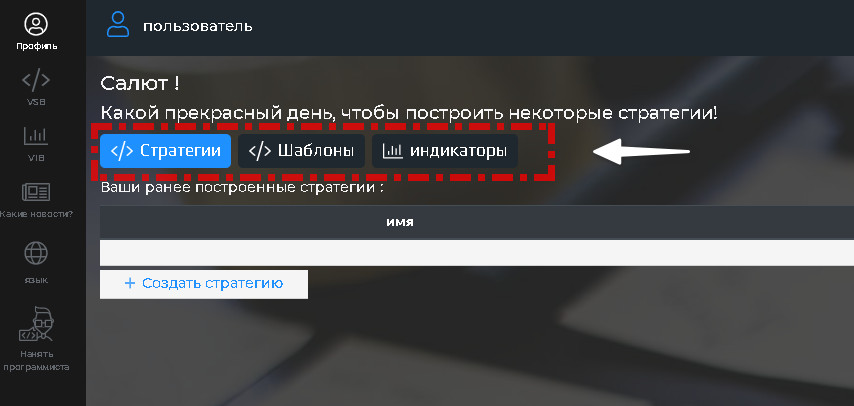
Валютным спекулянтам доступно создание стратегии, использование шаблона от разработчиков или других пользователей VSB, а также создание собственного «индикатора мечты». Если пользователь планирует собрать торговую систему, надо нажать на иконку «Стратегии».
Платформа удобно сохраняет их под выбранным пользователем именем с кратким описанием сути системы. На странице предусмотрена кнопка возврата, если трейдер допустил ошибку на предыдущем этапе.
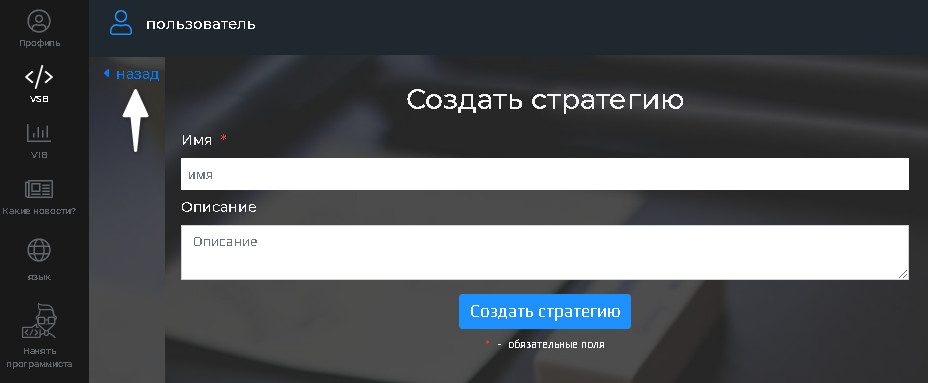
После шага «Создать стратегию» обратной дороги нет. Впрочем, совсем не обязательно бросаться мастерить сложные торговые системы. Программа, например, способна сильно упростить жизнь внутридневным трейдерам, автоматизировав некоторые индикаторы. Они расположены списком на панели слева под опцией «Элементы». Выше этого списка указаны различные целевые ориентиры для применения в стратегиях:
- (Ценность);
- Конкретная цена;
- Диапазон (цены открытия, закрытия, максимумы и минимумы свечей);
- Открытие по дням недели, месяца (опция время);
- По конкретному объему или его абстрактному критерию; .
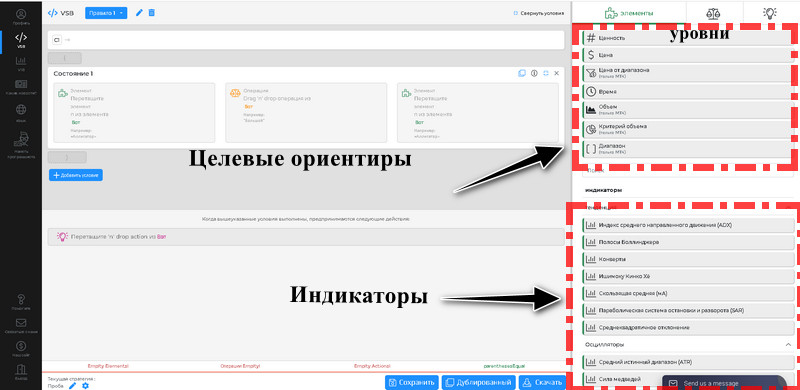
Перечисленные опции можно объединять друг с другом, накладывая различные условия выполнения сделки, например, пробой уровня только до американской сессии и т. д. Определитесь с главным инструментом своей стратегии и перетащите его в окно «Состояние 1».
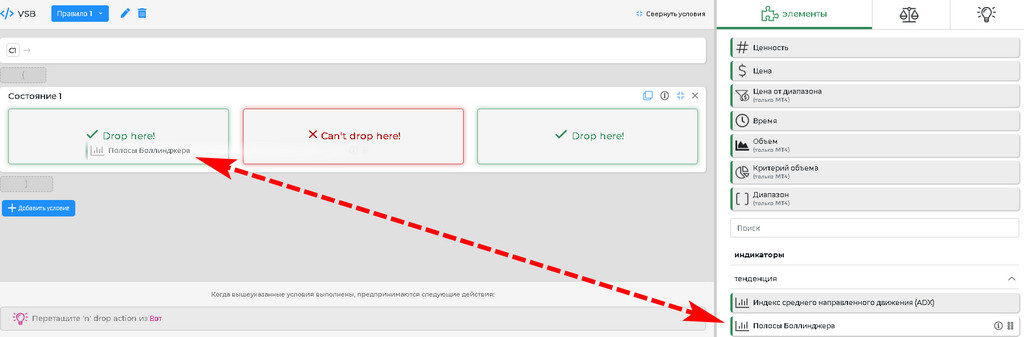
Как только он там отобразится, можно приступать к редактированию параметров. Наведите курсор на поле присоединенного Bollinger Bands (BB), чтобы увидеть эту опцию.
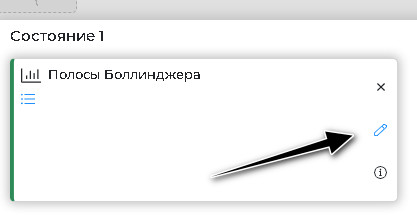
После ее нажатия появится таблица со стандартными настройками линий BB. Стоит отметить одну особенность: для каждой из них сигналы на открытие позиций прописываются отдельно.
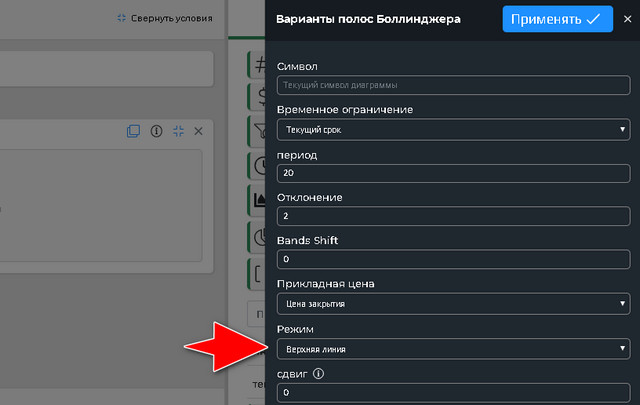
Набор правил входа в позицию доступен после нажатия рядом окна «Операции», вместе с которым активируется аналогичная опция слева со списком шаблонов. Учитывая, что работа идет с верхней линией, а вход в рынок планируется по контртренду, выбираем кроссовер сверху вниз.
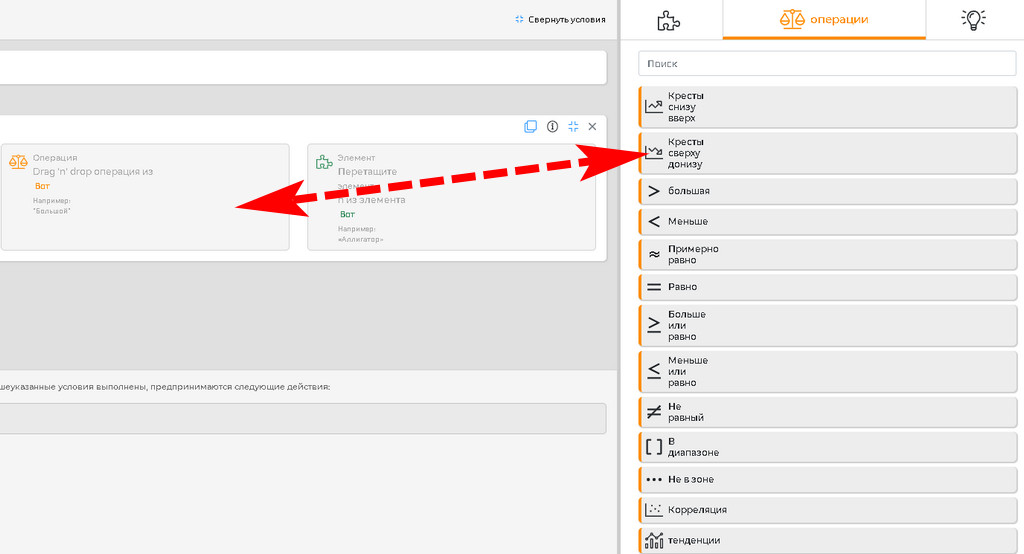
Теперь конкретизируем тип позиции и условия мани менеджмента с помощью пункта меню на левой панели «Действия». Перетаскиваем в поле ордер на продажу и редактируем его параметры.
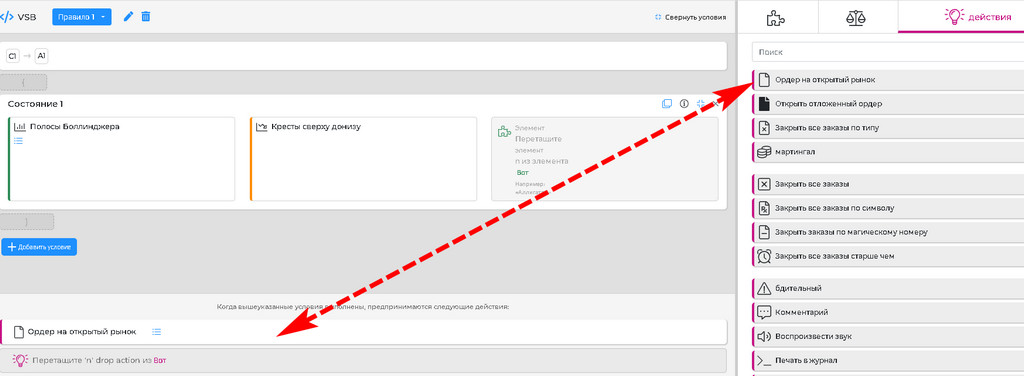
Пройдем по пунктам снизу вверх – индикатор на графике предусматривает многократное открытие позиции, поэтому ставим «Нет» на предложение открыть ордер один раз. Магический номер необходим, если открытие позиций по сигналам Bollinger Bands будет пересекаться с работающими на графике другими советниками.
Остальные опции понятны, следует только внимательно отнестись к пунктам: 25 – это для четырехзначной системы котировок. При пяти знаках умножайте значения пунктов на 10.
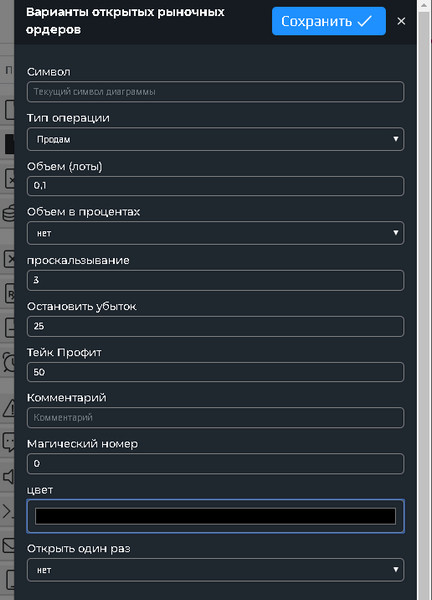
Для нижней линии Боллинджера потребуется создать второе правило, опцию можно выбрать слева вверху, повторив все вышеописанные операции со следующими изменениями:
- В настройках индикатора выбираем нижнюю линию;
- Кроссовер – снизу вверх;
- Тип ордера, открываемого по рынку – «Покупка».
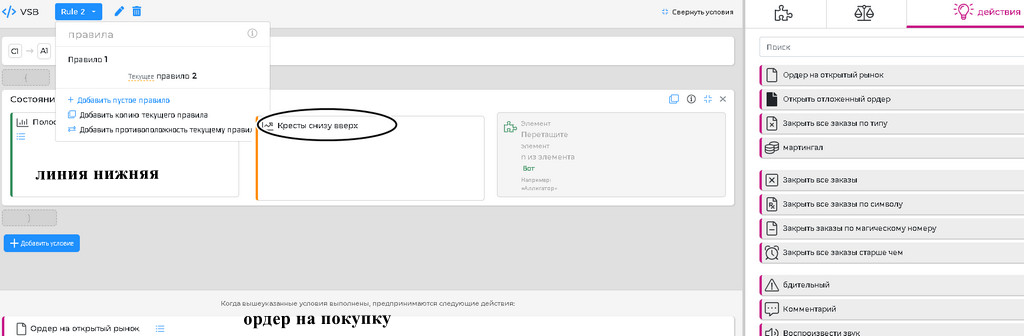
Полученную стратегию можно сохранить и экспортировать в ForexTester или Metatrader 4. В последнем случае используйте латинские буквы в названии файла. Стратегия сохраняется в файл ex4 в папку, выбранную трейдером.
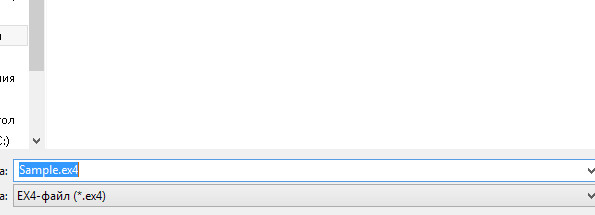
Запустить написанный советник можно сразу после его установки в Metatrader 4. Это делается обычным способом, описанным на нашем сайте.
Заключение

Основной плюс Конструктора стратегий от Forex Tester – простота интерфейса и функциональность шаблонов. Это позволяет трейдеру частично автоматизировать стратегии или дополнить ручную торговлю дополнительными сигналами, которые приходилось искать визуально на графике.
Любителей сеток особо порадует наличие опции «Мартингейл», а также команд на закрытие всех ордеров по условию. Среди минусов VSB следует отметить баги бета-версии и будущую запланированную плату за опцию. Так что спешим писать и экспортировать советников, пока платформа имеет открытую лицензию.
На ней можно попробовать создать прототип своей торговой идеи и, если она окажется прибыльной, обратиться к программистам для полноценной ее реализации.
Учимся писать советник. Часть 1.
25 февраля, 2016 Igor-san

В качестве примера для обучения решил начать с нуля создание собственного торгового советника. Для пущего привлечения читателей к своему детищу назову его Форекс-Грааль (Forex-Grail), слово «святой» (holy) от греха подальше опущу. Буду стараться делать код удобочитаемым, чтобы в дальнейшем было проще его расширять и искать ошибки. Итак, вперед.
Запускаем редактор Метаедитор (MetaEditor) из поставки Метатрейдера 4 (Metatrader), до 5 версии думаю я еще не скоро дойду, а в нем «Мастер MQL», где выбираем из предлагаемого списка шаблон советника.

Откроется окно среды разработки, приступим к наполнению исходника.
Первым делом назначим нашему советнику имя, номер версии, не забудем и копирайт и ссылочку на данный блог.
Переменные MINLOT,MAXLOT нужны для корректировки возможного несоответствия наших желаний требованиям дилинг-центра. Эта проверка осуществляется в блоке OnInit(), который выполняется после загрузки советника в терминал. Также событие OnInit происходит при смене периода графика, валюты, после перекомпиляции или смене счета. Тут нужно размещать однократно изменяемые сущности.
В функции OnDeinit ничего нет. Это событие возникает при закрытии графика, перед сменой валюты, при изменении входных параметров после перекомпиляции исходника, при смене счета ну и при выключении торгового терминала.
Основная логика советника реализована в блоке OnTick(), который выполняется при получении терминалом новых валютных котировок.
Вначале идет проверка на наличие у нас денег для торговли. Потому как без денег нужно вначале их найти, а не долбить сервер брокера невыполнимыми приказами, рискуя нарваться на блокировку счета.
В нашем простейшем примере мы будем торговать одним ордером. Для этого в функции TradesCount() вычисляется число рыночных ордеров, и если хотя бы один присутствует, то ничего не делаем.
В качестве торгового сигнала мы воспользуемся цветом последней сформировавшейся свечи, и если она белая (цена открытия меньше цены закрытия, похоже что растем вверх) то покупаем. В противном случае будем торговать в короткую. Далее в зависимости от направления торговли посылаем соответствующие торговые сигналы с помощью функции MyOrderSend, которая в простейшем случае просто передает параметры в стандартную функцию OrderSend. В дальнейшем функцию MyOrderSend можно и нужно усовершенствовать, введя обработку ошибок, исправление их по возможности, например корректировку неправильных стопов и тейков, проверку доступности торговли и прочее. Но пока для простоты понимания оставим как есть.
И это будет работать в большинстве случаев. Но иногда можете нарваться на ошибку 130 — неправильные стопы. Особенно если вы скальпер и несколько пипсов в сделке вам ох как важны. А все потому что стопы и тейки в длинной позиции нужно устанавливать не от Ask, а от Bid.
Запомним несколько простых, пусть и печальных для трейдера правил:
1) Брокер работает против вас, любая сделка открывается не в вашу пользу.
2) Продаем по заниженной против нас цене, а покупаем по завышенной.
3) ASK — цена по которой вы покупаете (для вас завышают цену), она выше цены, по которой вы же можете продать (А идет выше буквы B).
4) BID — цена по которой вы продаете (для вас занижают цену), она ниже цены, чем продают вам (буква B стоит ниже А)
5) Длинная позиция, покупка, открывается по невыгодной для вас цене ASK , соответственно закрытие длинной позиции, будь то стоп или профит, будет проходить как продажа вами по невыгодной для вас цене BID.
6) Короткая позиция, продажа, открывается по невыгодной для вас цене BID, соответственно её закрытие будет проводиться брокером как покупка вами по грабительской цене ASK.
Разница между ценами Ask и Bid называется спредом и является существенным заработком для брокеров, и иногда, при резких движениях торгового инструмента, она может существенно возрастать. Надеюсь, это небольшое отступление будет полезно для новичков.
Итак, вот в общем-то наш первый советник и готов. Пора приступить к испытаниям и открывать реальный торговый счет для загребания денег :).

К сожалению, график не внушает оптимизма, с Канарами придется повременить и продолжить работать головой. Постойте, раз на рынке только 25% времени существуют выраженные тренды, а оставшееся время валюты и сырье болтаются во флете, то может нам нужно не идти в направлении предыдущей свечи, а развернуться? Поменяем знак сравнения в if (Open[1]


Стало значительно лучше, даже вышли в плюс. Кстати, почаще заглядывайте в журнал тестера на проверку наличия там ошибок. Лучше выявить и исправить их сразу при тестировании, чем после непонятных реальных финансовых потерь.
А если еще и провести оптимизацию значений
то можно получить вполне себе симпатичный график.
На этой оптимистической ноте и закончим создание первой самостоятельной версии автоматического торгового советника Форекс-Грааль. И постоянного профита всем нам!
Продолжение находится здесь: вводим трейлинг-стоп.
Опубликовано в рубрике Советник Forex-Grail Теги: mql4, грааль, Метаедитор, спред
Торговый советник на MQL4: учимся программировать с нуля
В этом руководстве по MQL4 вы научитесь программировать свой собственный торговый советник в MetaEditor.
Прежде чем мы начнем, убедитесь, что вы понимаете следующие типы данных. Каждая переменная, которую мы будем использовать, для начала должна быть определена одним из следующих типов данных:
- int — это обычное число. Например: 1, 15, 521.
- double — число с десятичным знаком. Например: 1,154, 0,0144, 255,145.
- string — строка, слово, фраза. Например: «Ордер на покупку», «Ордер на продажу успешно размещен».
- bool — принимает значения либо false, либо true.
Скоро вы увидите, как их можно использовать.

Торговый советник три белых солдата
Для того, чтобы создать свой собственный торговый советник, для начала вы должны переключиться на MetaEditor. Вы смоете сделать это, нажав на иконку MetaEditor. В MetaEditor нажмите «Создать» и выберите «Советник (шаблон)». В следующем окне напишем имя нашего эксперта, нажмем на кнопку «Далее» и добавим первые стандартные переменные, нажав на кнопку «Добавить».
Мы добавим TakeProfit, StopLoss, LotSize, Slippage и MagicNumber. Все они являются типом int, кроме LotSize. LotSize должен иметь тип double.
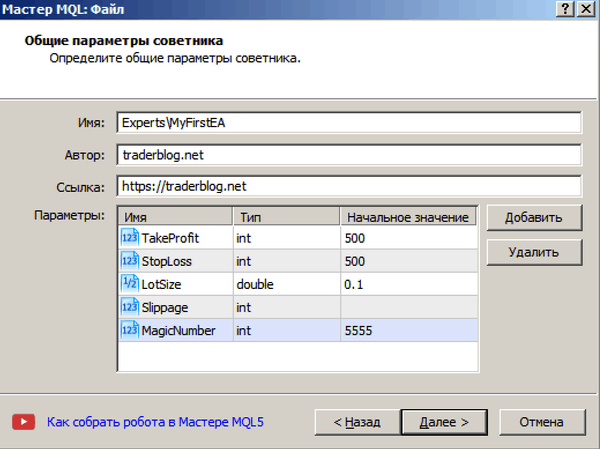
Затем нажимаем «Далее» и «Готово». Мы видим, что MetaEditor сгенерировал файл с вашими предопределенными переменными.
Вы можете увидеть 3 области. Области OnInit(), OnDeinit() и OnTick(). Весь код, который вы пишете, попадает в одну из этих областей.
Код, который мы хотим вызвать, если прикрепим советник к графику, выполняется в области OnInit(). Код в OnDeinit() выполняется, когда мы отсоединяем советник. И, наконец, область, в которой мы будем работать больше всего — область OnTick(). Функция OnTick() вызывается каждый раз, когда мы получаем от брокера новую цену (тик) торгового инструмента, к которому прикреплен советник.
Если вы скомпилируете советника с помощью F7 и вернетесь в Metatrader, вы сможете найти советника в «Навигаторе» MetaTrader (Crtl + N). Если вы попытаетесь присоединить его к графику и перейдете на вкладку «Входные параметры», вы сможете увидеть наши предопределенные переменные.
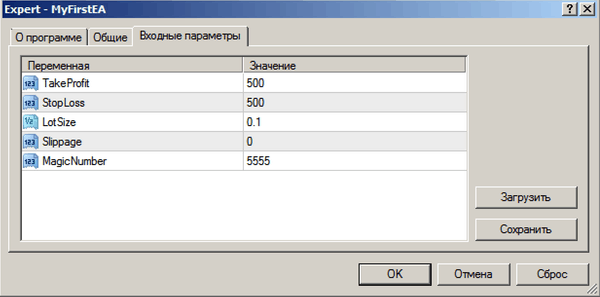
Мы научимся программировать советника, который торгует по паттерну 3 белых солдата. Это простая стратегия, когда советник открывает сделку на покупку, когда последние 3 свечи были бычьими. Давайте начнем!
Добавим следующие строчки кода:
Для этой стратегии мы используем предопределенную переменную Close[], который является типом double. Close[] дает нам цену закрытия (например, 1.24577) для каждого свечи текущего графика. Close[0] означает текущую цену закрытия. Close[1] — предыдущую цену, и так далее. То же самое справедливо для предопределенных переменных Open[], Low[] и High[].
//Ордер на покупку — это подсказка для нас, что мы создали здесь функцию открытия ордера на покупку. Две обратных черты (//) означают, что эта строка закомментирована. Советник будет игнорировать ее при компиляции.
Если вы поместите курсор на предопределенную функцию или переменную и нажмете F1, откроется справка по MQL4, где вы сможете прочитать, что делает эта данная функция или переменная.
Далее мы используем функцию OrderSend, чтобы отправить ордер на покупку нашему брокеру. Добавим следующий код:
Что из себя представляет функция OrderSend?
- _Symbol — возвращает текущий торговый инструмент, к которому прикреплен советник.
- OP_BUY — мы хотим открыть ордер на покупку.
- LotSize — размер лота, который мы определили в самом начале.
- Ask — текущая цена Ask, по которой открываются ордера на покупку.
- Slippage — размер проскальзывания.
- StopLoss — это наш StopLoss. Или цена Ask за вычетом цены StopLoss. Запомните, что StopLoss — это целое число (500 пунктов), а Ask — это цена (например, 1.20521). Теперь, чтобы вычесть стоп-лосс из цены Ask, мы должны умножить его на 0,00001 или 0,001. Мы делаем это с помощью предопределенной переменной _Point, которая отражает текущие значением пунктов торгового инструмента.
- TakeProfit — то же самое, как и StopLoss.
- Комментарий — комментарий, который должен появиться в журнале, когда торговый советник разместит наш ордер.
- MagicNumer — магическое число, которое было определено нами вначале.
Нажмите F7, чтобы скомпилировать советник и проверить результат его работы в тестере стратегий. Вы получите что-то вроде этого:
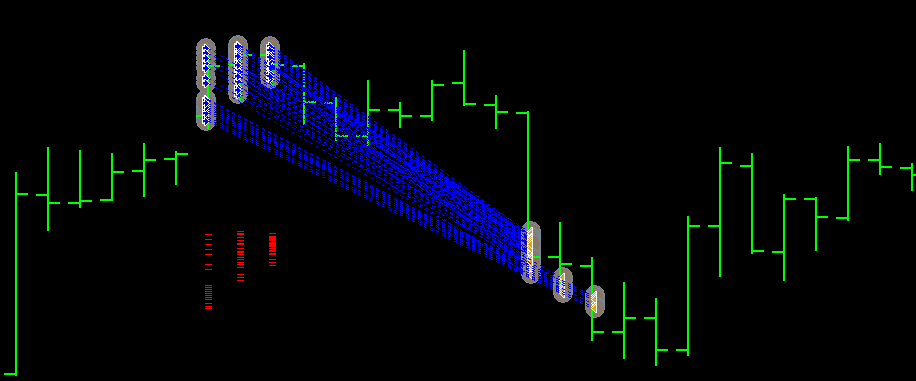
Наш торговый советник выставляет ордера на покупку на каждом тике, если 3 последних бара были бычьими. Это не то что мы хотим, но, по крайней мере, что-то происходит.
Мы должны запрограммировать новую функцию, которая позволит нашему советнику одновременно открывать только одну сделку. MQL4 уже имеет свои предопределенные функции, например, OrderSend(). Но мы также можем написать свою собственную функцию, в которой мы можем вызвать другие пользовательские или предопределенные функции.
Давайте перейдем к концу нашего файла и запрограммируем новую функцию под названием TotalOpenOrders. Эта функция будет иметь тип int. Она будет возвращать количество открытых ордеров.
Затем добавим данную функцию в область OnTick и добавим проверку на количество открытых ордеров. Если общее количество сделок равно 0, наш торговый советник продолжает свою работу с кодом внутри скобок.
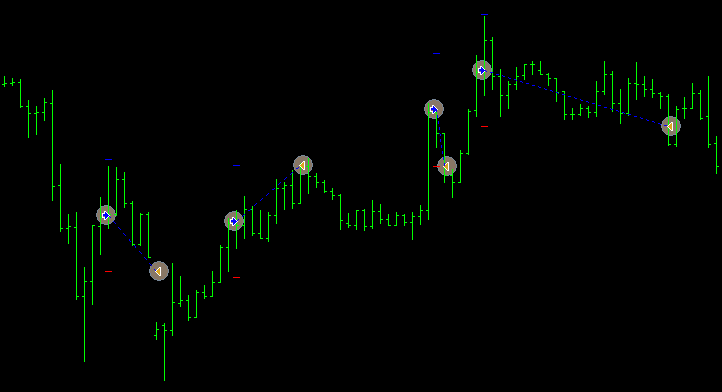
Что из себя представляет функция TotalOpenOrders?
В этой функции у нас есть счетчик (total_orders), который в конце возвращает общее количество открытых ордеров. Также у нас есть цикл for, который перебирает все открытые ордера. Если советник найдет ордер, соответствующий вашему символу и MagicNumer, счетчик увеличится на 1 (это записывается с помощью ++).
Теперь у нас все еще есть проблема. Если свеча слишком длинная, советник открывает вторую сделку на покупку непосредственно после того, как первая сделка на покупку закрывается с помощью StopLoss или TakeProfit. Мы должны добавить вторую функцию «IsNewBar».
Эта функция будет представлять тип bool. Она вернет true, если в Metatrader сгенерирована новая свеча, иначе она вернет false.
Давайте поместим эту функцию прямо над функцией TotalOpenOrder и вызовем ее в области OnTick вместе с TotalOpenOrders().
4-5 или 2-3 значные котировки
Давайте разберемся с проблемой котировок, которые могут предоставлять нам разные брокеры.
Сейчас мы используем предопределенную переменную _Point для преобразования TakeProfit и StopLoss. Но мы хотим создать функцию, которая предоставит нам одинаковое значение для 4 и 5 и соответственно 2-х и 3-х торговых инструментов. Для начала мы создаем глобальные переменные MyPoint и MySlippage. Поместим их прямо под нашими входными параметрами:
Теперь мы создаем функцию, которая сохраняет правильное значение в этих 2 переменных (MyPoint и MySlippage) и помещаем их в наши пользовательские функции:
Мы должны рассчитать эти значения только один раз. Только когда мы прикрепляем наш торговый советник к графику. Поэтому мы вызываем эти функции в разделе OnInit():
Теперь мы можем возвратить наши TakeProfit, StopLoss и Slippage к номальным значениям:
Далее мы заменяем все Slippage и _Point в функциях OnTick нашими 2 новыми глобальными переменными MyPoint и MySlippage. Таким образом, функция OrderSend будут выглядеть следующим образом:
Торговый советник и ECN брокеры
На ECN брокерах мы не можем отправить ордер с TakeProfit или StopLoss. Сначала нам придется отправить наш ордер без них, а затем изменить его.
Сначала мы сохраняем номер тикета из только что открытого ордера в переменной int ticket. Затем мы проверяем, получен ли мы данный ticket от нашего брокера. Далее мы вызываем функцию OrderModify. Функция OrderModify возвращает true или false, которые мы сохраняем в переменной bool res. Мы проверяем результат с помощью if (! Res) (так же, как if (res == false)) и выводим соответствующее сообщение.
Теперь наш код будет работать на всех ECN и не ECN брокерах.
Очистим наш код
Наш исходный код выглядит сейчас слишком сложным. Но мы можем его упростить. Для этого мы помещаем торговую логику и OpenOrder / ModifyOrder в пользовательскую функцию и вызываем ее в области OnTick().
Добавляем индикаторы
Теперь я покажу вам, как можно добавить индикаторы в наш торговый советник. Мы добавим индикатор RSI с фильтром скользящей средней.
Во-первых, нам нужны глобальные переменные для хранения значений наших индикаторов, чтобы мы могли работать с ними позже. Добавим их после MyPoint и MySlippage:
Теперь нам нужно создать функцию, которая будет возвращать текущую цену наших индикаторов и далее сохранить ее в наших предопределенных переменных. Добавим их в области пользовательских функций нашего кода:
Мы вызываем функции iRSI и iMA и сохраняем эти цены в переменных. В обоих функциях мы сначала используем текущий символ и таймфрейм, для которых мы хотим получить показания индикаторов. В нашем случае это символ и таймфрейм (период), к которому мы прикрепляем советник.
Для RSI мы хотим, чтобы период 14 рассчитывался по цене закрытия. Скользящая средняя должна быть периодом 200, Сдвиг 0. Что такое 1 в конце? Здесь мы определяем, от какой свечи мы хотим получать эти значения. 0 означает текущую свечу, 1 — предыдущую и т. д.
Чтобы эта функция работала, мы должны вызывать ее в разделе OnTick:
Теперь у нас есть все необходимые значения для создания нашей логики входа. Мы хотим открыть ордер на покупку, если RSI находится ниже уровня 30, а минимум предыдущей свечи находится выше скользящей средней:
Изменяем параметры индикаторов
На данный момент, если мы хотим изменить, скажем, период RSI от 14 до 20, мы должны сделать это в исходном коде. Теперь я покажу вам, как вы можете изменить все параметры индикаторов как обычный входной параметр в Свойствах эксперта. Для этого мы пишем:
Теперь мы должны связать эти параметры с нашими индикаторами и торговой логикой. Для этого мы изменим наш код на следующий:
Источник https://tlap.com/kak-sozdat-ea/
Источник https://hometrade.ru/uchimsya-pisat-sovetnik-1/
Источник https://traderblog.net/torgovyj-sovetnik-na-mql4/